Cum putem restrictiona accesul la Control Panel in Windows 8

De cele mai multe ori, atunci cand impartim computerul personal cu alti utilizatori(sau cand administram o retea de calculatoare, fie a unei scoli, a unei companii sau a unui internet-cafe) este indicat sa restrictionam accesul acestora la anumite tool-uri de sistem pentru a preveni modificarea setarilor computerului sau a fisierelor de sistem care ulterior ar putea cauza erori de functionare ale acestuia. In cazul in care sunteti utilizator Windows 8 si doriti restrictionarea accesului altor useri la Control Panel (astfel incat acestia sa nu poata vizualiza sau edita setarile si optiunile configurabile ale acestuia), atunci urmati instructiunile de mai jos.
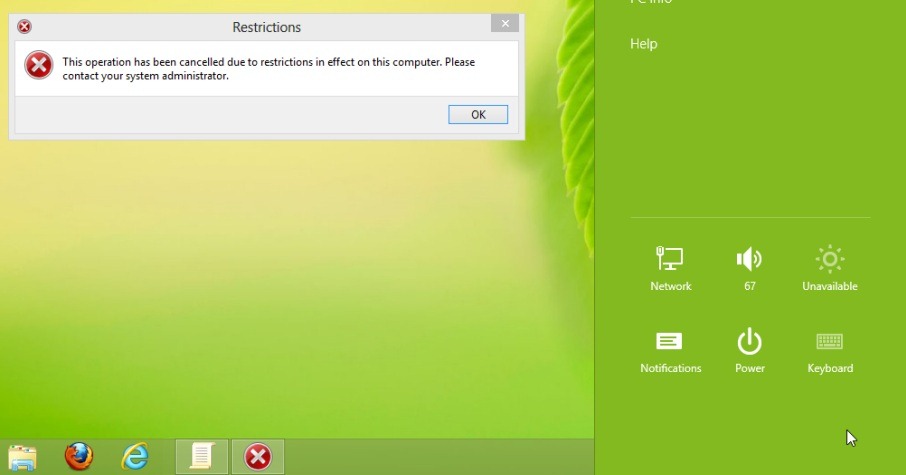
Cum prevenim accesul la Control Panel in Windows 8?
- deschideti Group Policy Editor (tastati gpedit.msc in Start Screen)
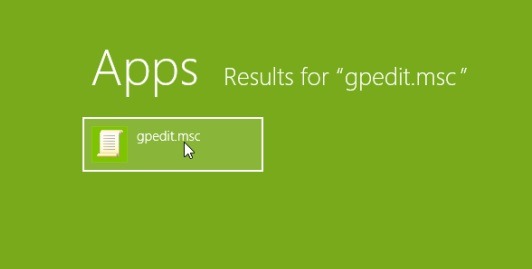
- navigati catre User Configuration > Administrative Templates > Control Panel
- in panoul din dreapta, dati dublu-click (sau click-dreapta > Properties) pe intrarea Prohibit access to Control Panel and PC settings
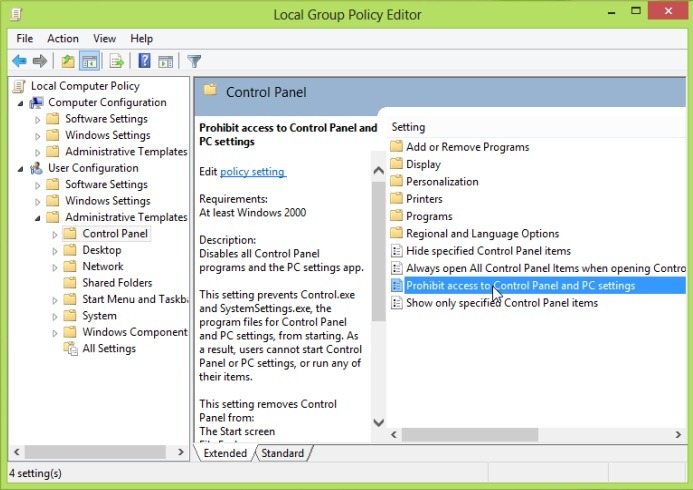
- in fereastra de setari deschisa, selectati Enable, apoi dati click pe Apply si OK
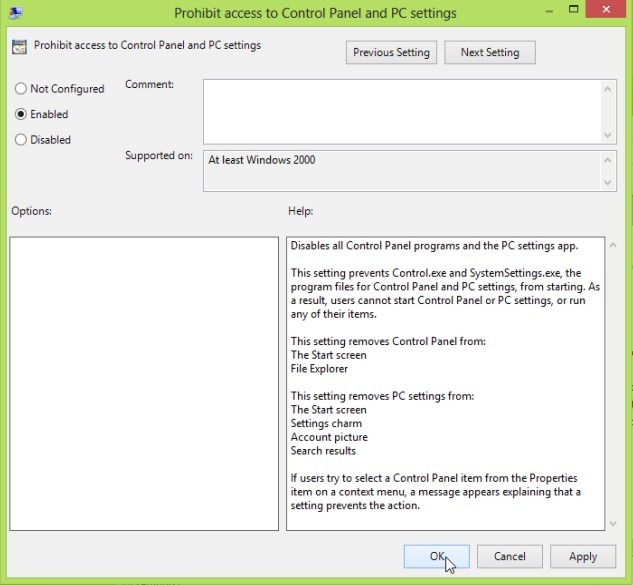
Si gata. Accesul la Control Panel va fi restrictionat pentru a preveni utilizatorii neautorizati sa efectueze modificari in setarile sistemului de operare.
STEALTH SETTINGS – How to prevent access to Control Panel in Windows 8
Cum putem restrictiona accesul la Control Panel in Windows 8
What’s New
About Stealth
Pasionat de tehnologie, scriu cu plăcere pe StealthSettings.com începând cu anul 2006. Am o bogată experiență în sistemele de operare: macOS, Windows și Linux, dar și în limbaje de programare și platforme de blogging (WordPress) și pentru magazine online (WooCommerce, Magento, PrestaShop).
View all posts by StealthTe-ar putea interesa și...


One thought on “Cum putem restrictiona accesul la Control Panel in Windows 8”
Eso sirve pero restringe a todos los usuarios, pero si necesito que sea a un grupo específico.